[L6290_L6291_L6270] 봉투 인쇄 방법
-
봉투를 인쇄하려면, 프린터 드라이버 및 복합기 기기 상에서 봉투 용지 크기에 맞게 용지설정을 변경해야 합니다.
<봉투 인쇄 방법>
1. 봉투를 인쇄하려는 응용프로그램(한글, 워드 등)에서 인쇄버튼을 누른 후 엡손 프린터를 선택하고, [프린터 설정] (또는 [기본 설정])을 클릭합니다.
2. 프린터 설정창이 뜨면 용지크기 – [사용자 정의]를 선택한 후, 봉투 크기에 맞게 용지크기를 입력합니다.
봉투 크기가 A5, A6 등의 규격용지 크기라면 해당 규격용지 크기로 용지 크기를 지정하며, 용지 종류는 [봉투]로 설정합니다.(예) 봉투크기가 가로 15cm, 세로 20cm 일 경우 150mm / 200mm 로 입력. 가로가 더 긴 경우 용지방향은 가로로 설정.
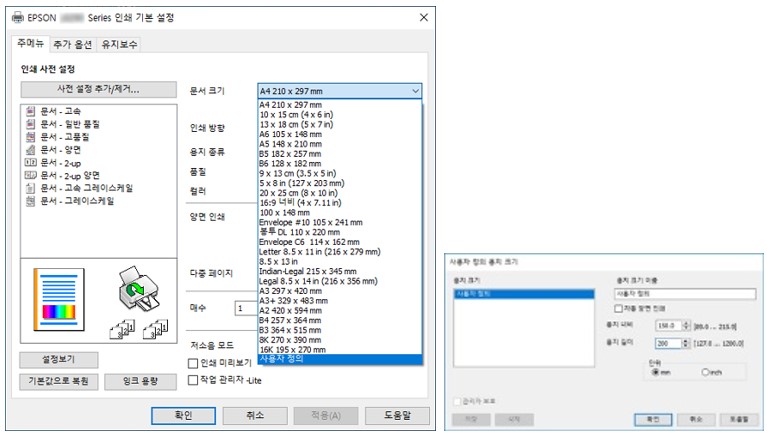
3. 복합기의 용지 카셋트를 빼낸 후 긴방향이 세로로, 인쇄면이 바닥으로 가도록 봉투를 장착합니다.
봉투는 카셋트의 가운데 부분에 장착하고, 양쪽 용지가이드를 용지 크기에 맞게 조정해 줍니다. (일반봉투 용지 두께일 경우 최대 10장까지 장착이 가능합니다)주의 : 봉투에 천공된(구멍난 용지) 경우 구멍이 난 부분을 아래 이미지처럼 왼쪽 또는 오른쪽으로 가도록 급지합니다.
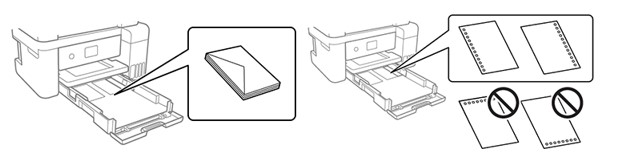
4. 용지 받침대를 앞쪽으로 당겨 줍니다.
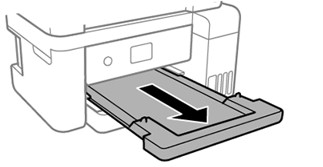
5. 복합기 판넬에서 [설정] 메뉴를 선택한 후 터치 또는 OK버튼을 누릅니다.
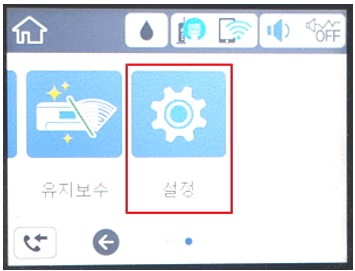
6. [일반 설정] 메뉴를 선택 – [프린터 설정] 메뉴를 선택합니다.
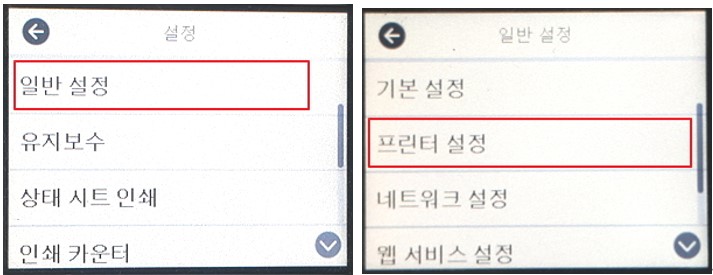
7. [용지 급지 설정] 메뉴를 선택 – [용지 설정]을 선택 합니다.
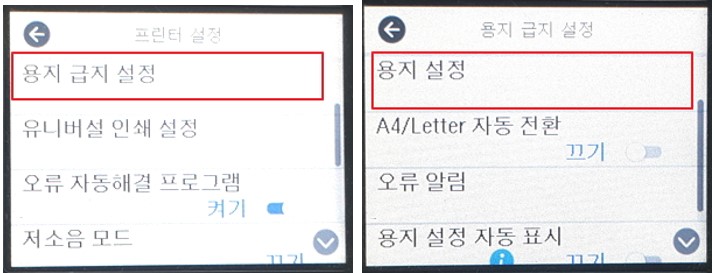
8. [용지 크기] 메뉴를 선택합니다. 봉투 크기가 A5, A6 등의 규격용지라면, 해당되는 용지 크기를 선택합니다.

9. 사용자 정의 용지크기라면, 가장 하단의 사용자 정의 용지를 선택합니다.
가로 / 세로 사이즈를 프린터 드라이버 상 설정한 크기에 맞게 가로 / 세로 사이즈를 mm 단위로 입력합니다. 용지 종류는 봉투로 선택합니다.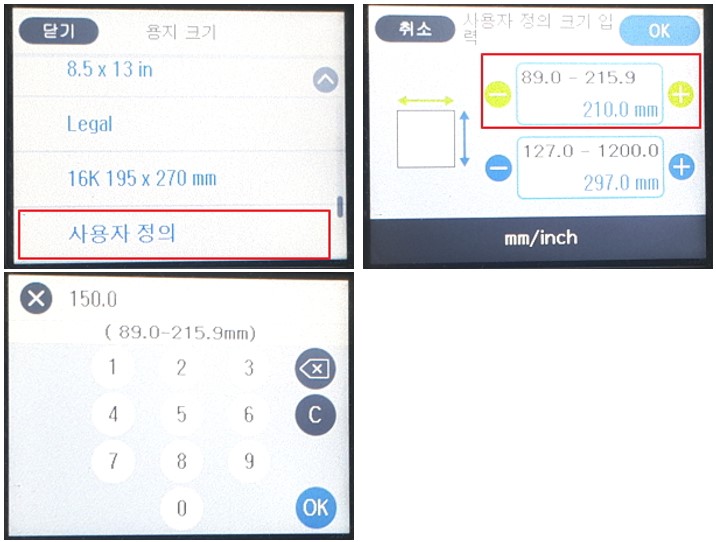
10. 용지 크기 / 용지 종류가 봉투에 맞게 설정되었다면 OK를 선택합니다.
9. 봉투의 용지 크기 및 종류가 맞게 설정되어도 용지 설정이 틀리다는 오류가 발생되면, 용지 급지설정 메뉴에서 오류 알림 설정을 끄기로 변경합니다.
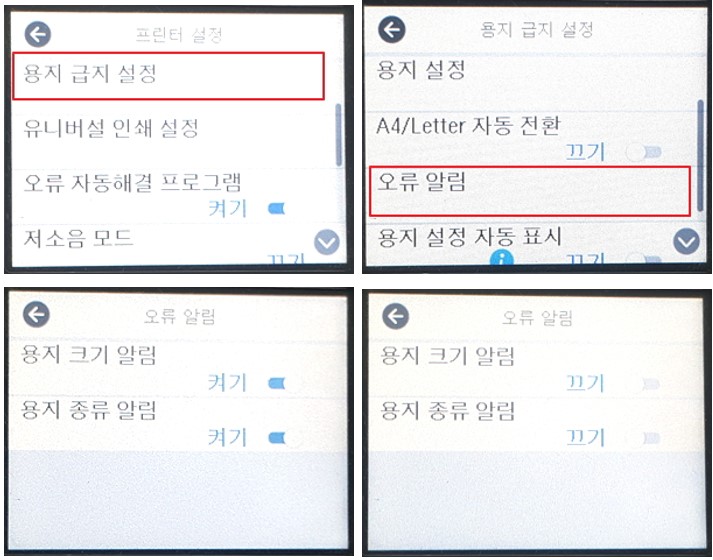
만약 문제가 해결되지 않았다면 카카오 1:1 채팅 서비스 통해 신속한 대응을 받으실 수 있습니다.
불편사항이 해결되지 않았거나 추가 문의사항이 있으시면, 아래의 온라인 상담 서비스를 이용해 주십시오.